बिटलॉकर: यह क्या है और यह कैसे काम करता है। बिटलॉकर एक है Microsoft द्वारा विकसित डिस्क एन्क्रिप्शन उपकरण, विंडोज में संस्करणों में उपलब्ध है: विंडोज विस्टा, विंडोज 7, विंडोज 8, विंडोज 8.1 और विंडोज 10। फ़ंक्शन आपको देता है आपको अपने कंप्यूटर की हार्ड ड्राइव को एन्क्रिप्ट करने की अनुमति देता है, दस्तावेजों और फाइलों को अनधिकृत पहुंच से बचाता है.
सक्रिय होने पर, सिस्टम जानकारी को एन्क्रिप्ट करता है और हैकर्स को उपयोगकर्ता द्वारा परिभाषित कुंजी दर्ज किए बिना इसका उपयोग करने से रोकता है। विंडोज 7 से शुरू होकर, माइक्रोसॉफ्ट ने कार्यक्षमता को शामिल किया है जाने के लिए BitLockerक्या है बाहरी डेटा ड्राइव की सुरक्षा करने में सक्षमजैसे यूएसबी स्टिक और पोर्टेबल हार्ड ड्राइव।
बिटलॉकर: यह कैसे काम करता है
डेटा एन्क्रिप्शन कैसे काम करता है?
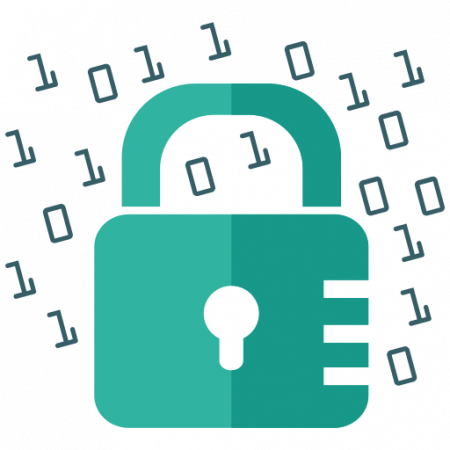
एन्क्रिप्शन एक है कुछ डेटा तक अनधिकृत पहुंच को रोकने के लिए तकनीकों का सेट. जानकारी को समझने में असंभव वर्णों की एक उलझन में बदल दिया जाता है, जिसे केवल डिक्रिप्शन कुंजी के साथ 'पढ़ा' जा सकता है। इसके अलावा, यह डेटा में परिवर्तन का पता लगाकर फाइलों की अखंडता सुनिश्चित करता है।
BitLocker ड्राइव एन्क्रिप्शन अनधिकृत उपयोगकर्ताओं को उन कंप्यूटरों पर Windows डेटा सुरक्षा के साथ छेड़छाड़ करने से रोकता है जो खो गए हैं, चोरी हो गए हैं या अनुचित तरीके से अक्षम हैं। सभी उपयोगकर्ता और सिस्टम फ़ाइलें एन्क्रिप्ट की जाती हैं, जिसमें स्वैप और हाइबरनेट फ़ाइलें शामिल हैं।
नई फ़ाइलें स्वचालित रूप से एन्क्रिप्ट की जाती हैं। हालाँकि, यदि आप इन फ़ाइलों को किसी अन्य ड्राइव या कंप्यूटर पर कॉपी करते हैं, तो वे स्वचालित रूप से डिक्रिप्ट हो जाते हैं।
बिटलॉकर विंडोज के किन संस्करणों में उपलब्ध है?
En Windows Vista संस्करण होना चाहिए अंतिम, व्यवसाय या उद्यम। में Windows 7, फ़ंक्शन संस्करणों में उपलब्ध है अंतिम और उद्यम. के लिए विंडोज 8, 8.1 और 10 का होना आवश्यक है व्यावसायिक या उद्यम संस्करण.
पैरा Windows 10, यह अनिवार्य है कि कंप्यूटर में a टीपीएम चिप (विश्वसनीय प्लेटफ़ॉर्म मॉड्यूल)।
टीपीएम चिप क्या है?
टीपीएम (विश्वसनीय प्लेटफॉर्म मॉड्यूल) तकनीक के साथ, एचडी अधिक सुरक्षित है क्योंकि यह उन्नत एन्क्रिप्शन के एक अभिनव रूप से सुरक्षित है। डेस्कटॉप और लैपटॉप कंप्यूटर के अलावा, मॉड्यूल टीपीएम का उपयोग कुछ स्मार्टफोन मॉडलों में बायोमेट्रिक्स को सक्रिय करने के लिए भी किया जाता है।
टीपीएम एक है विशेष चिप जो हार्डवेयर, सॉफ्टवेयर और फर्मवेयर में प्रमाणीकरण करती है. यदि टीपीएम एक अनधिकृत परिवर्तन का पता लगाता है, तो पीसी संभावित हमलों को रोकने के लिए प्रतिबंधित मोड में रीबूट करेगा।
मुझे कैसे पता चलेगा कि मेरे कंप्यूटर में टीपीएम चिप है?
यह पता लगाने के दो तरीके हैं कि आपके कंप्यूटर में टीपीएम चिप है या नहीं:
1 विधि - विश्वसनीय प्लेटफ़ॉर्म मॉड्यूल का प्रबंधन।
-
व्यंजक सूची में " दीक्षा ", मैंने खोजा " रन »या चाबियाँ दबाएं Windows + R .
-
कमांड दर्ज करें » टीपीएम.एमएससी "और क्लिक करें" स्वीकार करना "।
यदि आपकी मशीन में चिप है, तो आपको इससे संबंधित जानकारी स्क्रीन पर दिखाई देगी, अन्यथा निम्न संदेश प्रदर्शित होगा: " एक संगत टीपीएम नहीं मिल रहा है ".
2 विधि : डिवाइस व्यवस्थापक।
-
व्यंजक सूची में " दीक्षा ", मैंने खोजा " डिवाइस प्रबंधक "।
-
खुलने वाली विंडो में, खोजें «सुरक्षा उपकरणों"।
अगर आपको यह नहीं मिल रहा है, तो आपकी मशीन में तकनीक नहीं है।
याद रखें कि टीपीएम चिप की अनुपस्थिति आपको अपनी मशीन पर डेटा को एन्क्रिप्ट करने से नहीं रोकती है, जब तक कि आप विंडोज विस्टा का उपयोग नहीं कर रहे हों।
बिटलॉकर को कैसे सक्रिय करें?
डिवाइस एन्क्रिप्शन सक्षम करें
-
एक व्यवस्थापक खाते के साथ विंडोज़ में लॉग इन करें।
-
बटन का चयन करें दीक्षा और चुनें विन्यास > अद्यतन y सुरक्षा > डिवाइस एन्क्रिप्शन . अगर यह प्रकट नहीं होता है डिवाइस एन्क्रिप्शन, यह फ़ंक्शन उपलब्ध नहीं है। वैकल्पिक रूप से, आप मानक BitLocker एन्क्रिप्शन का उपयोग कर सकते हैं।
-
यदि डिवाइस एन्क्रिप्शन अक्षम है, तो चुनें सक्रिय.
मानक बिटलॉकर एन्क्रिप्शन सक्षम करें
-
एक व्यवस्थापक खाते के साथ विंडोज डिवाइस में लॉग इन करें।
-
टास्कबार पर सर्च बॉक्स में टाइप करें बिटलॉकर प्रबंधित करें और परिणामों की सूची से इस विकल्प का चयन करें। आप बटन का चयन भी कर सकते हैं दीक्षा और विंडोज सिस्टम में, चुनें नियंत्रण कक्ष । में नियंत्रण कक्ष चुनना सुरक्षा प्रणाली, और बिटलौकर ड्राइव एन्क्रिप्शन चुनना बिटलॉकर प्रबंधित करें . नोटआपको यह विकल्प केवल तभी दिखाई देगा जब आपके डिवाइस के लिए BitLocker उपलब्ध हो। यह विंडोज 10 होम संस्करण में उपलब्ध नहीं है।
-
चुनना BitLocker सक्षम करें और निर्देशों का पालन करें।
अगर मैं अपना बिटलॉकर अनलॉक पिन भूल जाता हूं तो मैं अपनी पहुंच कैसे प्राप्त करूं?
यदि आप अपने डिस्क ड्राइव या हटाने योग्य डिस्क के लिए अनलॉक पिन भूल जाते हैं, तो आप इसे पुनः प्राप्त कर सकते हैंउस पिन को तब तक सेट करें जब तक आपके पास "रिकवरी की" है यह उस समय बनाया जाता है जब आप अपनी डिस्क या हटाने योग्य डिवाइस को एन्क्रिप्ट करते हैं।
BitLocker को आवश्यक प्रमाणीकरण के बिना एन्क्रिप्टेड ड्राइव को अप्राप्य बनाने के लिए डिज़ाइन किया गया है। पुनर्प्राप्ति मोड में, एन्क्रिप्टेड ड्राइव को अनलॉक करने के लिए उपयोगकर्ता को पुनर्प्राप्ति पासवर्ड या पुनर्प्राप्ति कुंजी की आवश्यकता होती है।
पुनर्प्राप्ति पासवर्ड और एक ऑपरेटिंग सिस्टम ड्राइव या एक निश्चित डेटा ड्राइव के लिए पुनर्प्राप्ति कुंजी हो सकती है एक फ़ोल्डर में सहेजें, एक या . में अधिक USB डिवाइस, Microsoft खाते या प्रिंट पर.
के लिए हटाने योग्य डेटा ड्राइव, पासवर्ड पुनर्प्राप्ति और पुनर्प्राप्ति कुंजी हो सकती है किसी फ़ोल्डर, Microsoft खाते या प्रिंट में सहेजें. डिफॉल्ट रूप से, आप रिमूवेबल ड्राइव के लिए रिमूवेबल ड्राइव पर रिकवरी की को स्टोर नहीं कर सकते।
में कॉर्पोरेट उपयोगएक डोमेन व्यवस्थापक कर सकते हैं समूह नीति को अतिरिक्त रूप से कॉन्फ़िगर करें पुनर्प्राप्ति पासवर्ड स्वचालित रूप से उत्पन्न करने के लिए और उन्हें सक्रिय निर्देशिका डोमेन सेवा (ADDS) में संग्रहीत करें किसी भी बिटलॉकर-संरक्षित ड्राइव के लिए।
चेतावनी! यदि आपके पास अब पुनर्प्राप्ति कुंजी नहीं है और आपके संगठन के पास पुनर्प्राप्ति के लिए समूह नीति नहीं है, आपका डेटा स्थायी रूप से खो जाएगा।
हमें उम्मीद है कि इस लेख ने आपको बेहतर ढंग से समझने में मदद की है कि बिटलॉकर कैसे काम करता है। यदि आपके कोई प्रश्न हैं या आपको लगता है कि जानकारी गायब है, तो हमें कमेंट बॉक्स के माध्यम से लिखने में संकोच न करें।

